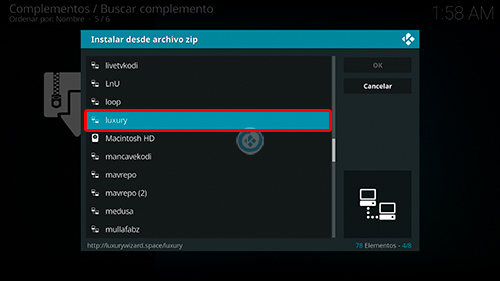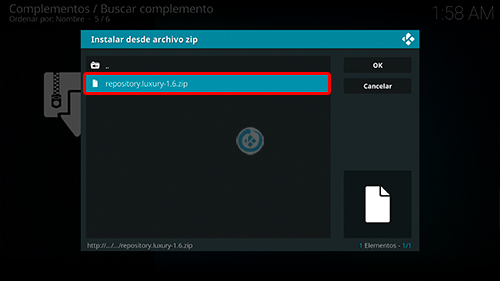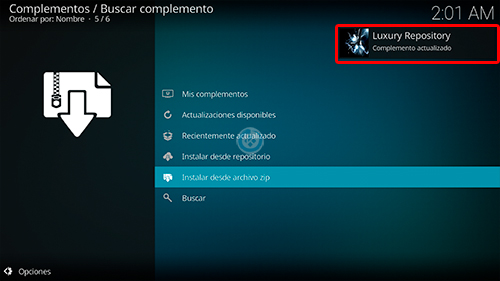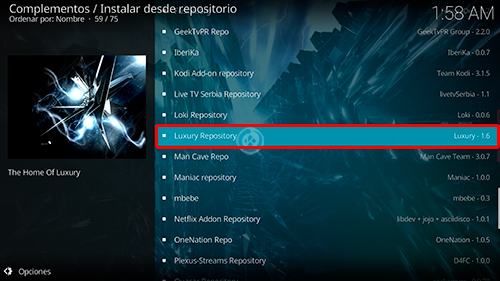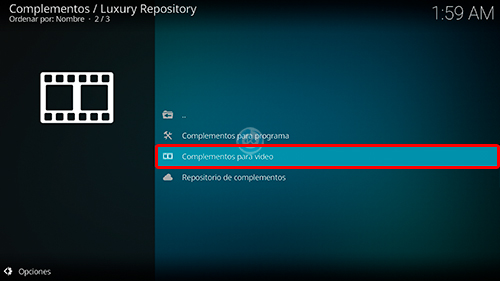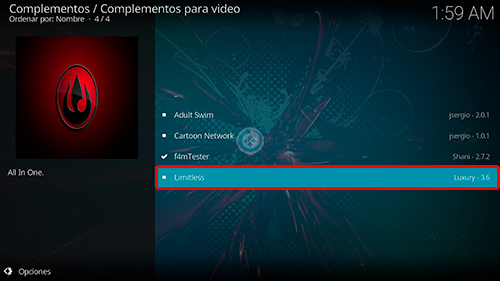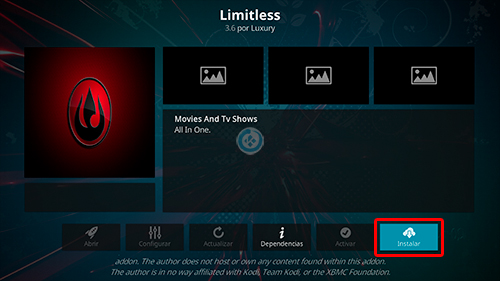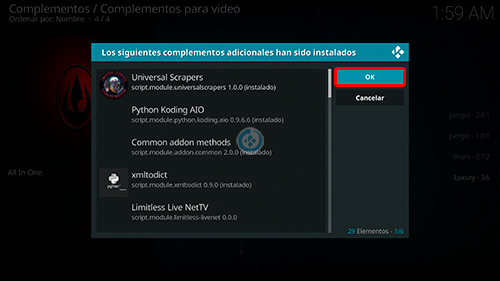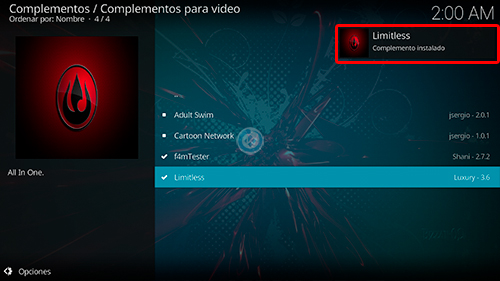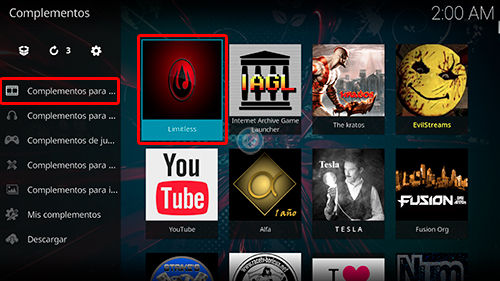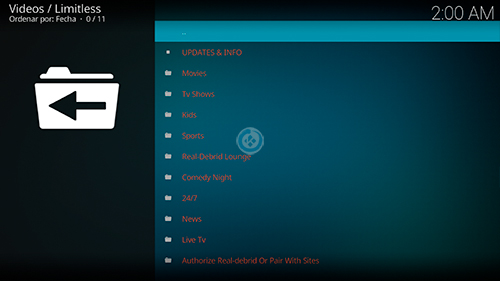Cómo Instalar Addon Limitless en Kodi [All-In-One]
Actualización 03/01/21 La fuente no esta funcionando. El addon Limitless en Kodi es un complemento de video en donde podremos encontrar contenido de películas, series, infantil, deportes, comedia, 24/7, tv, noticias y más.
Disponible en inglés, subtitulado y tv en diferentes idiomas incluyendo castellano. Es compatible con Real Debrid.
|Quizá te interese: Cómo Instalar Addon Dejavu en Kodi [All-In-One]
El tutorial se muestra para Kodi 18, no se ha probado en versiones anteriores de Kodi. Funciona con todas las plataformas.
Si surge algún problema pueden hacerlo saber en los comentarios. Si deseas apoyar el proyecto Mundo Kodi puedes dar clic aquí, es gratis.
Como usuarios de Kodi recomendamos el uso de IPVanish VPN para tener acceso total a todos los addons, incluidos los que funcionan mediante torrents.
Unos de los mayores beneficios al utilizar IPVanish VPN son:
> Completa privacidad y anonimato al navegar en Internet y en Kodi
> Compatible con múltiples plataformas
> Elimina el Geo-bloqueo
> Cambio automático de DNS
> Soporte 24/7/365
> Hasta 5 dispositivos simultáneos con una sola cuenta
> Precio especial para usuarios de Mundo Kodi
> Satisfacción garantizada o te devuelven tu dinero
> Parte de la asociación i2Coalition
Para mas información puedes dar un vistazo en este artículo
Cómo Instalar Addon Limitless en Kodi
Los pasos para realizar la instalación son los siguientes:
1. Abrimos Kodi
Si es la primera vez que instalas un addon no oficial de Kodi, debes de dar permisos a Kodi – TUTORIAL
2. Nos ubicamos en Ajustes (icono del engrane)
3. Administrador de archivos
4. Añadir fuente
5. En la ULR colocamos http://luxurywizard.space/luxury y nombre luxury damos OK
Si deseas descargar el archivo zip del addon puedes hacerlo ingresando la URL en algún navegador.
6. Regresamos al menú principal y seleccionamos Complementos
7. Complementos (icono de la caja)
8. Instalar desde archivo zip
9. luxury
10. repository.luxury-x.x.zip
14. Esperamos la notificación Complemento instalado
15. Instalar desde repositorio
16. Luxury Repository
17. Complementos para video
18. Limitless
19. Instalar
20. Damos OK para instalar las dependencias
21. Esperamos la notificación Complemento instalado
22. Regresamos al menú de Complementos y seleccionamos Complementos para video > Limitless
23. Ya podremos ver las diferentes categorías del addon Limitless
24. Listo! El addon Limitless en Kodi habrá quedado instalado correctamente.
Damos agradecimientos especiales a Luxury por su trabajo y esfuerzo compartiéndolo con la comunidad.
Esperamos que el tutorial haya sido de ayuda, recuerda que puedes apoyarnos a mantenernos en linea realizando una donación por paypal (o al botón donar) o dando clic en los enlaces.
Nota: Mundo Kodi no se hace responsable de cualquier daño, pérdida de tiempo o información al intentar este tutorial, todo esto es solo con la intención de informar, todo el contenido utilizado para los tutoriales es sacado de información que circula en Internet. Mundo Kodi así como todo el material aquí mencionados en este sitio no son oficiales de Kodi o Fundación XBMC favor de no realizar quejas o reclamos en el foro oficial de Kodi. Más información en este enlace.